word怎么把两页变成一页显示 Word文档分栏显示
更新时间:2024-02-22 08:44:11作者:xtliu
在日常工作或学习中,我们经常会遇到需要处理大量Word文档的情况,而有些时候,我们可能希望将两页的内容合并成一页显示,以便更好地查看和编辑。如何实现这样的操作呢?通过Word的分栏显示功能,我们可以轻松地将两页变成一页显示,提高工作效率。接下来我们将介绍如何使用Word文档分栏显示功能,方便地处理文档内容。
具体步骤:
1.打开Word文档,可以看到自己编辑的文档内容左下角显示的是两页内容。可自己想设置成一页。
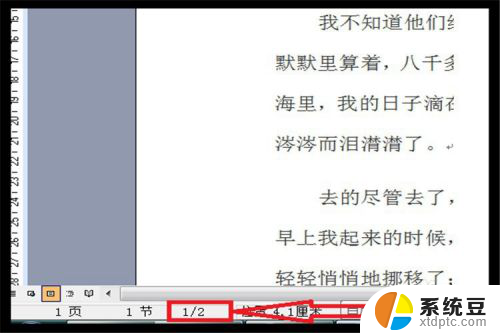
2.使用鼠标,按住鼠标左键不放向下拖拉。选中所有文字,或者同时按住键盘上的Ctrl键和A键,也可以全部选中文字,然后单击鼠标右键,单击【段落】。
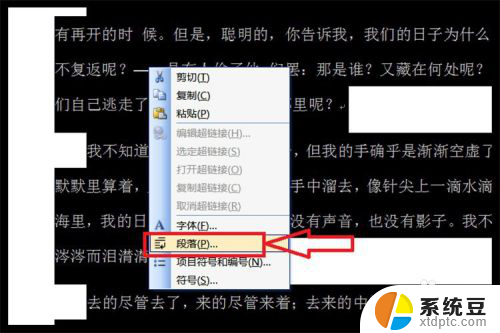
3.单击【行距】下方的黑色向下三角,单击【固定值】。然后点击【设定值】下方后面的黑色三角,设置一下数字,数字越大,行距越大,最后单击【确定】就可以了。
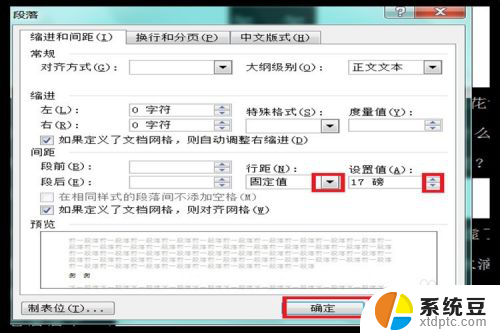
4.这个时候回到文档页面,再看看左下角的显示页码,就显示成了一页了。说明两页的内容已经合拼成了一页了。
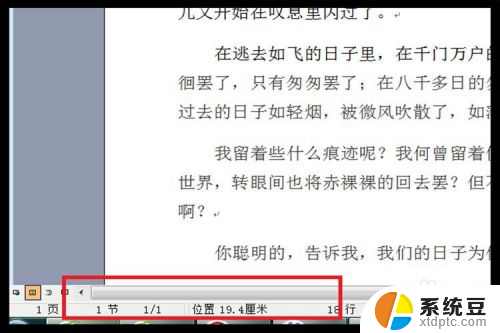
以上就是将Word中两页内容显示在一页的全部步骤,希望这对需要的用户有所帮助。
word怎么把两页变成一页显示 Word文档分栏显示相关教程
- word文档2页变一页怎么设置 Word文档一页显示
- word怎么把两页并排显示:简单易学 | 如何实现word两页并排显示
- word怎么显示2页 关键词怎么在一个页面上出现两页
- word编辑页码改一个全改了 word文档页码改变了怎么办
- word文档删除页 Word文档中删除某一页的步骤
- word文档字显示一半要怎么调整 Word文档中文字只显示一半的原因
- word文档有些字不显示完全 Word文本字体无法显示全部怎么办
- word如何删除全部页码 word文档一次性删除所有页码的方法
- word的分页符在哪里 如何在Word文档中添加分页符
- word页码怎么修改 word文档页码怎么修改
- 汽车有一个门锁打不开 汽车车门锁住打不开怎么处理
- 小音响插电脑上没声音怎么设置 电脑插上音箱没有声音怎么处理
- 您的浏览器版本过低哦 如何升级浏览器版本
- foxmail imap设置方法 Foxmail IMAP服务器设置步骤
- 电脑微信换行按哪个键 微信电脑版怎么在发消息时换行
- thinkpad e15触摸板如何打开 联想笔记本触控板设置开启方法
电脑教程推荐